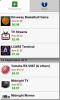مزامنة قائمة تشغيل الموسيقى إلى HTC Droid و Incredible و Desire و EVO 4G والمزيد من هواتف Android
مع بيع العديد من هواتف Android مؤخرًا ، من المدهش أنه لا يوجد دليل سهل لمزامنة الموسيقى معهم. سنستخدم في هذا الدليل Media Monkey لمزامنة قائمة تشغيل الموسيقى مع HTC Desire (لأنني لا أملك أي هاتف Android آخر في الوقت الحالي). ومع ذلك ، يمكن استخدام هذه الطريقة مع HTC Incredible و HTC EVO 4G و HTC Hero و HTC Wildfire و HTC Legend و Motorola Droid و Samsung Galaxy و Nexus One وكل الهواتف الأخرى التي تعمل بنظام Android تقريبًا.
بالنسبة لمعظم المستخدمين doubleTwist يعد خيارًا جيدًا ، وقد أطلق عليه اسم iTunes لنظام Android ، لكنهم يطلبون من المستخدمين التسجيل وهو بطيء جدًا في وقت الاستجابة. ميديامونكي هو مشغل موسيقى مقبول على نطاق واسع ولديه دعم أصلي لهواتف Android.
يتصل Android بجهاز الكمبيوتر الخاص بك ضمن أنواع الاتصال المختلفة: الشحن فقط و HTC Sync (سيتم العثور عليه فقط في هواتف HTC) ومحرك الأقراص ومشاركة الإنترنت. عليك أن قم بتوصيل هاتفك كمحرك أقراص. يمكن العثور على الخيارات ضمن Settings> Connect To PC> Default Connection Type.
يجب أن تدرك أيضًا أن إضافة الموسيقى إلى هاتفك لا يتطلب في الواقع أداة من جهة خارجية. كل ما عليك فعله هو نسخ الموسيقى ولصقها في جذر بطاقة SD الخاصة بك. هذا هو. يمكنك بعد ذلك فصل هذه الموسيقى والوصول إليها من تطبيق الموسيقى في هاتفك.
يرغب معظم المستخدمين في إنشاء ومزامنة قوائم تشغيل متعددة ، والتي سنستخدم MediaMonkey من أجلها. الخبر السار هو أنه يحفظ قائمة التشغيل بتنسيق m3u ولديه خيار للمزامنة مباشرة مع جهازك. من خلال المزامنة ، يقوم بإنشاء مجلد جديد يسمى "قوائم التشغيل" (في الجذر) مع ملف قائمة التشغيل بداخله وملفات الموسيقى الموجودة في المجلد الجذر (انظر لقطة الشاشة أدناه).
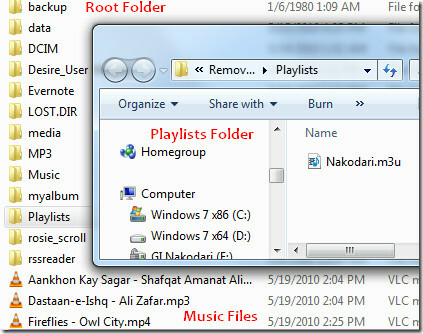
يكفي الكلام. قم بتوصيل هاتفك كمحرك قرص وقم بتشغيل MediaMonkey. سوف يكتشف الجهاز تلقائيًا ويعرضه على الشريط الجانبي الأيسر.
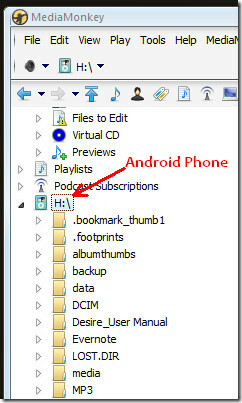
إذا فشل في اكتشاف هاتفك ، فيمكنك إضافته يدويًا. مشاهدة الفيديو أدناه لمعرفة المزيد.
بمجرد إضافة جهازك ، حان الوقت لإنشاء قائمة تشغيل جديدة (وأنا متأكد من أن معظم الناس يعرفون كيفية القيام بذلك). بالنسبة لأولئك الجدد على أشياء المزامنة بأكملها ، انقر بزر الماوس الأيمن على قائمة التشغيل من الشريط الجانبي الأيسر واضغط على قائمة تشغيل جديدة. أعطه اسما وهذا كل شيء.
![قائمة تشغيل الموسيقى android [5] قائمة تشغيل الموسيقى android [5]](/f/9429fd90f5454936a95cab49f8b97636.jpg)
أضف الآن الموسيقى إلى المكتبة ، وحدد الأفضل منها ، وانقر بزر الماوس الأيمن (لعرض قائمة السياق) ، وحدد إرسال إلى ، واختر قائمة التشغيل ، وانقر فوق اسم قائمة التشغيل. انظر الصورة أدناه.
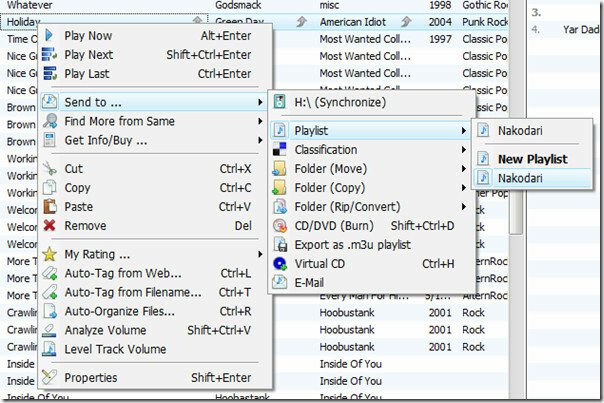
بمجرد إضافة الموسيقى إلى قائمة التشغيل ، من الشريط الجانبي الأيسر ، حدد قائمة التشغيل لعرض جميع الموسيقى. بمجرد التحقق من الأغاني ، انقر بزر الماوس الأيمن على قائمة التشغيل ، وحدد إرسال إلى ، واختر خيار مزامنة الجهاز (كما هو موضح في لقطة الشاشة أدناه).
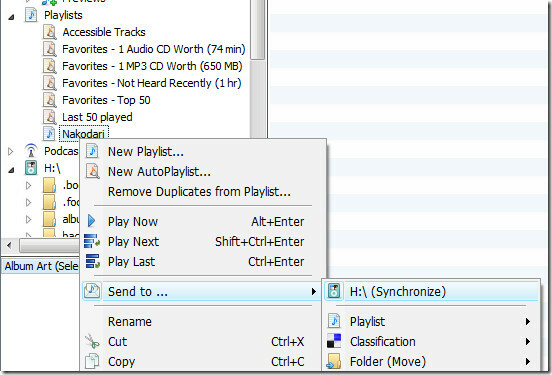
هذا هو. الآن افصل هاتفك وافتح تطبيق الموسيقى وانتقل إلى علامة تبويب قائمة التشغيل وحدد قائمة التشغيل وابدأ في الاستماع إلى الموسيقى المفضلة لديك.
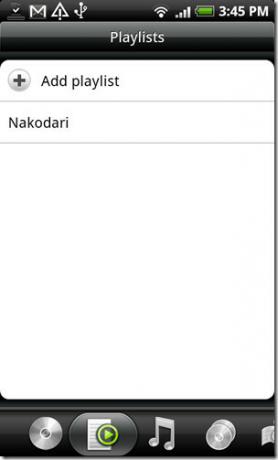
استمتع!
بحث
المشاركات الاخيرة
Gyro Draw: استمتع بإنشاء رسومات عن طريق إمالة جهاز iPhone الخاص بك
الجيروسكوب هو مستشعر جديد إلى حد ما على أجهزة iOS ، مع وجود النماذج...
AppPlus يجلب لك أحدث قطرات أسعار التطبيقات في سوق Android
كيف تساوم على تطبيقاتك المفضلة المتوفرة في Android Market بسعر باهظ...
قم بتثبيت Android 2.3 Gingerbread على HTC HD2 مع GingerHD2
لقد فعلها مجتمع Android الرائع لمنتدى XDA Developers مرة أخرى. عضو ...